Photoshop绘制青铜出土文物
摘要:最终效果图1、新建文件,大小随便。2、新建图层,用椭圆选取工具画个椭圆,把红色圈内的描点下移几个像素,为什么这样做就不用说了吧。3、把路经变...
最终效果图

1、新建文件,大小随便。
2、新建图层,用椭圆选取工具画个椭圆,把红色圈内的描点下移几个像素,为什么这样做就不用说了吧。
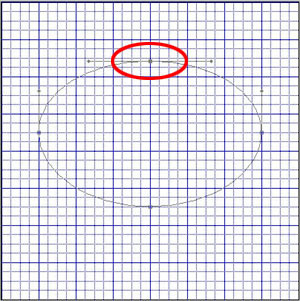
3、把路经变为选区,用径向渐变拉出明暗效果,并复制图层一。
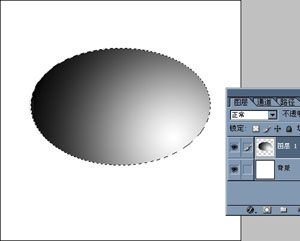
4、执行选择菜单下的修改—收缩。收缩量根据你做的大小有关。确定图层1副本在当前工作图层,反选,按下键盘的Delete键删除选区。为了方便读者查看我把图层1副本调成了红色。

【Photoshop绘制青铜出土文物】相关文章:
★ PhotoShop绘制斯诺克台球ICON图标设计制作教程
上一篇:
PS绘制国画牡丹
下一篇:
photoshop绘制足球
